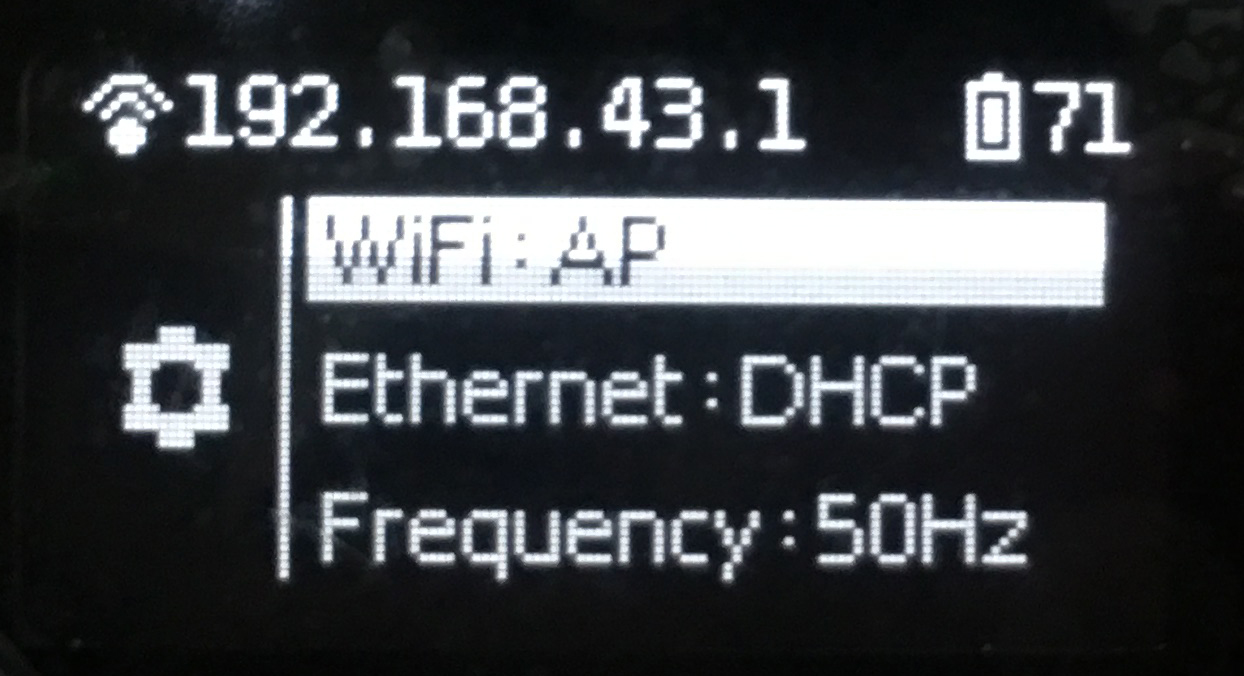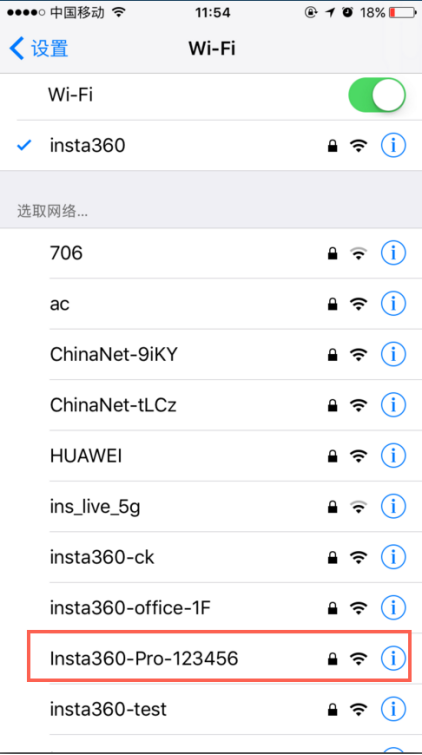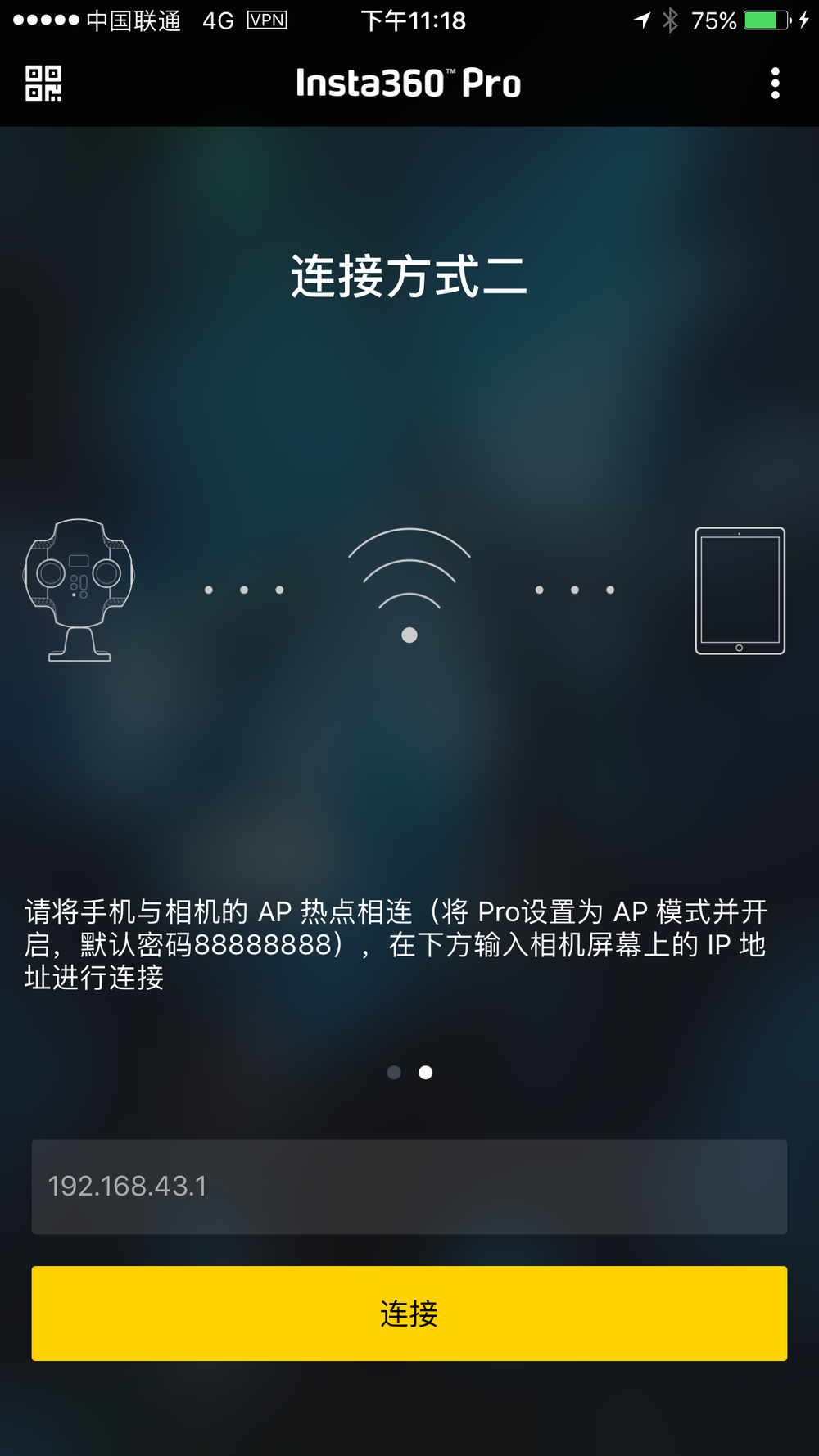Insta360 Pro 提供了多种相机与客户端之间的连接方式,分为图传连接、有线连接、无线连接三种,可连接电脑、iPad或手机,对相机进行远程控制。其中,有线连接还分为网线直连与局域网连接两种。强烈建议使用图传连接的方式来操控监看相机,此方式信号最为稳定,通信距离也最远。
若无图传设备,无线连接的方式更为便捷常用,手机 App提供了两种连接相机的方式——局域网连接和相机AP热点连接,这两种方式各有特点,热点连接方便快速,连接距离通常为5-10米,适合户外和快速预览拍摄;而室内如果局域网够稳定,信号覆盖面积大,可以优先选择局域网连接,拍摄时人与相机连接的安全范围理论上更大。
以下详细介绍这几种不同的连接方式:
图传连接
(1)将出厂配件中的天线分别安装至图传发射端和接收端。
(2)操作 Pro 的相机设置菜单,将 Ethernet 设置为 DHCP 模式。
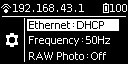
并将相机的 AP(WiFi)关闭。
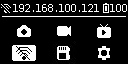
(3)打开相机和图传发射端,开机后图传需要15s 左右的启动时间。
(4)用网线将其与 Pro 相机相连接。等待相机屏幕顶部显示出192.168.100.XXX 的 IP 地址后,则代表相机与图传发射端连接成功。若等待较久也没有出现符合要求的 IP,请重新插拔网线重新连接,直到显示符合要求的 IP 地址。发射端可以使用出厂附赠的图传夹子固定在三脚架上。
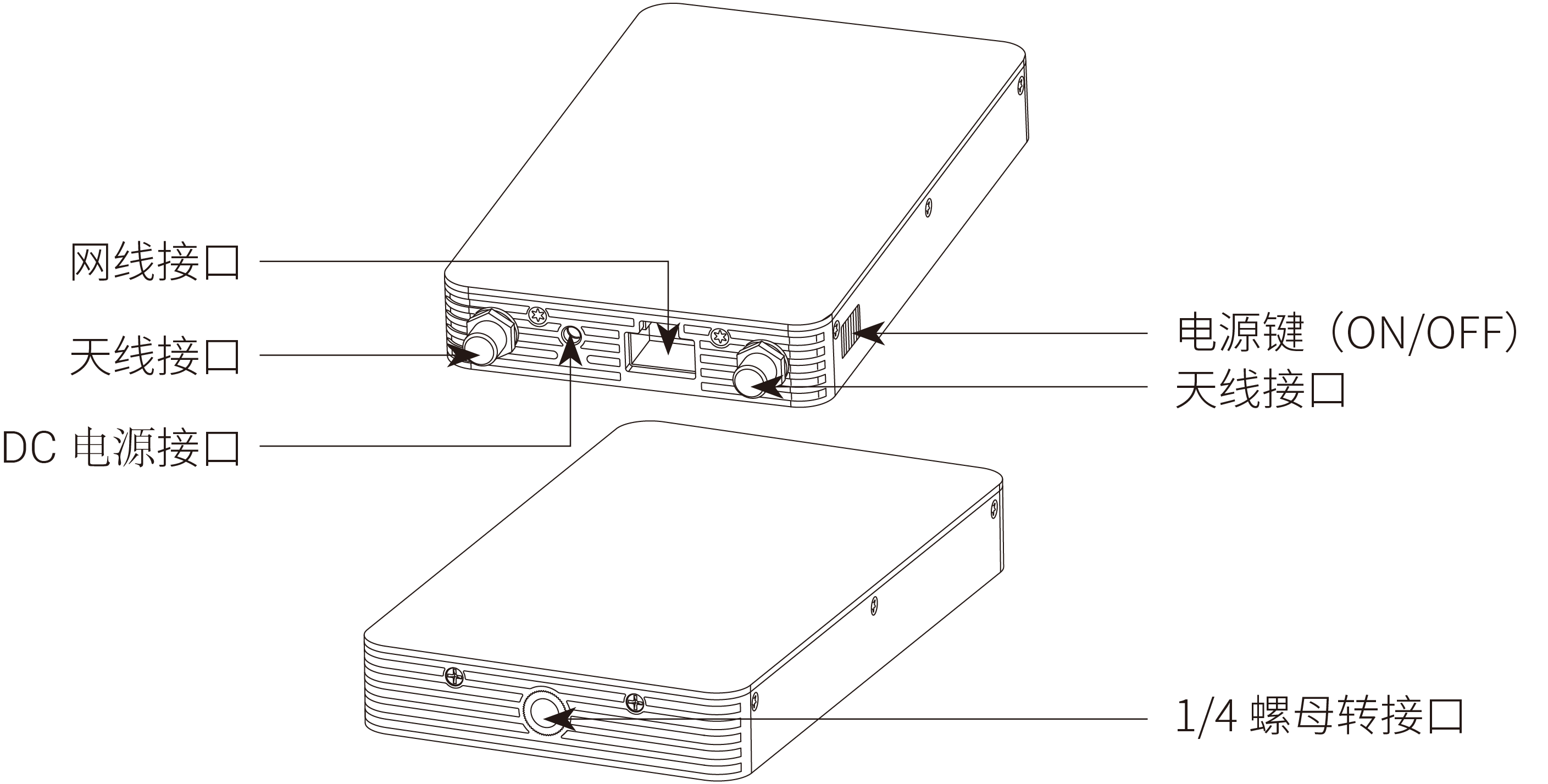
(5)打开接收端,将手机/平板通过配套的 USB转接数据线与接收端相连接。以 iOS 设备举例,等待约15s 左右,在手机/平板的设置页(一般是系统设置菜单)会出现“以太网”选项,点击进入以太网设置界面,“配置 IP”设置为自动,确认 IP 地址是否也是192.168.100.XXX。安卓设备大多没有这个“以太网”的选项,接好数据线后可以直接使用。(适配的机型请参考下文兼容设备列表)
若等待较久也没有出现符合要求的 IP,请重新插拔USB 转接数据线重新连接,直到显示符合要求的 IP 地址。
如果想将接收端与电脑相连接,则须使用网线来连接,连接好之后电脑的网络设置为 DHCP,即可自动获取接收端分配的 IP 地址。
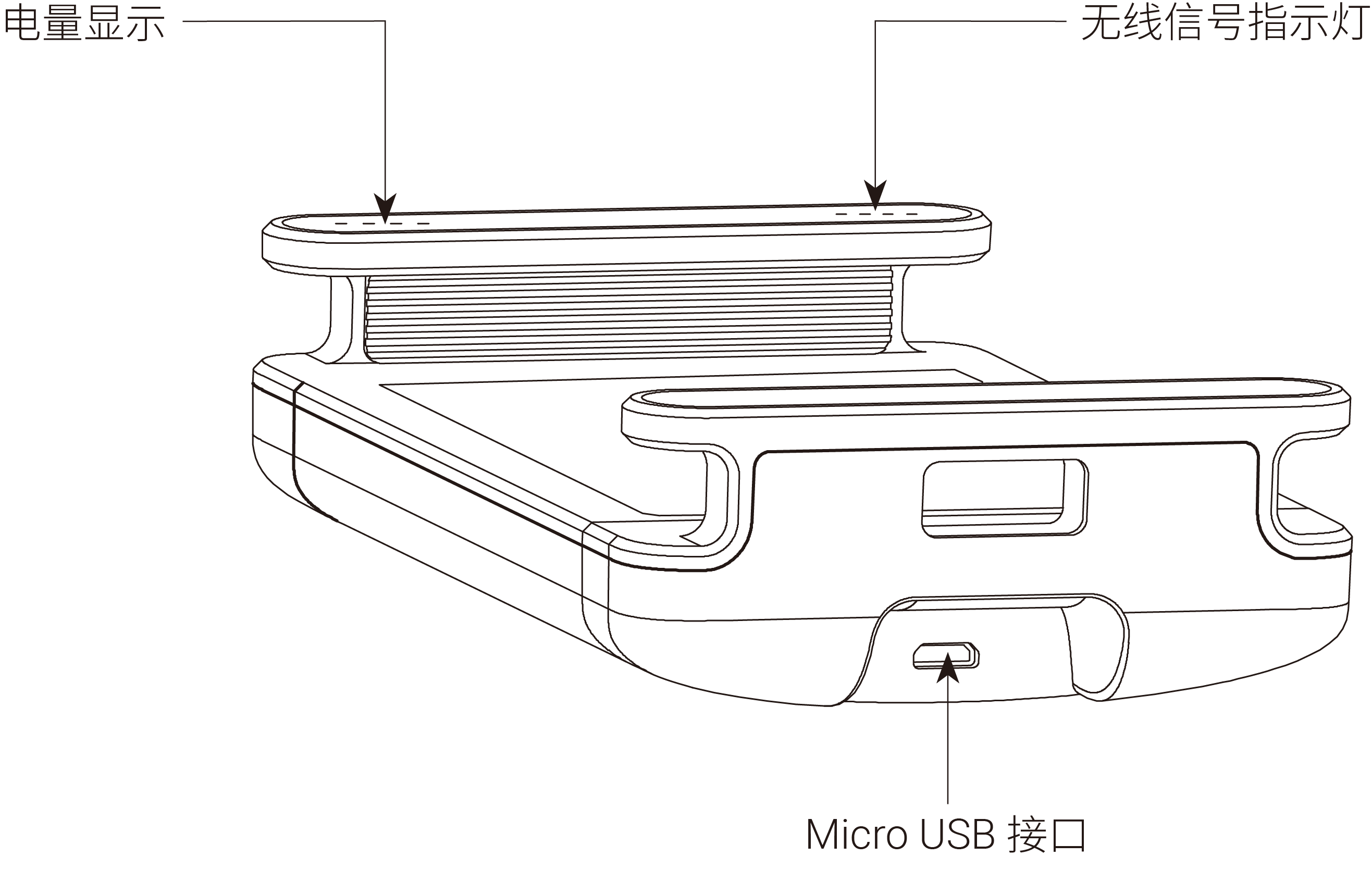
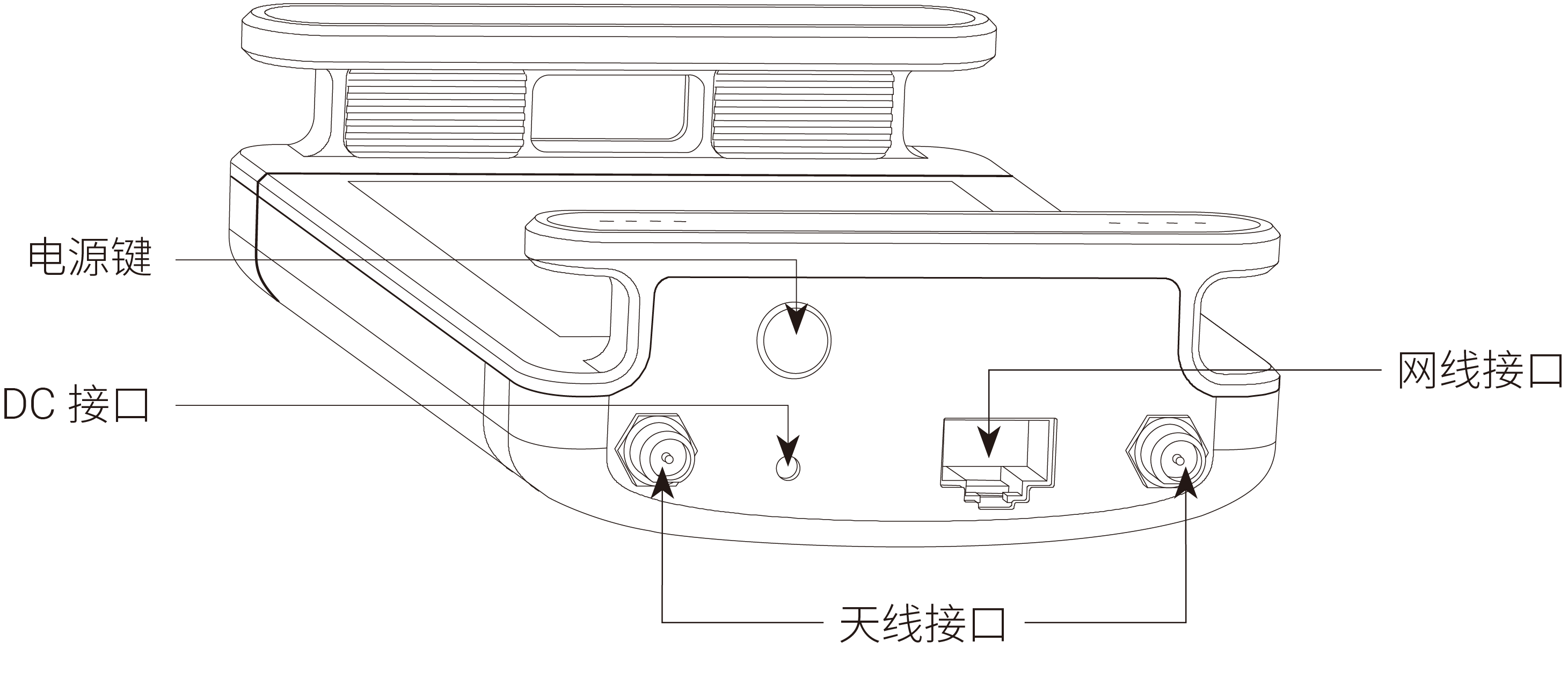
(6)确保相机屏幕顶部显示的 IP 和接收端连接的设备分配到的 IP 地址都是192.168.100.XXX 之后,则代表图传系统已经成功通信,此时打开接收端连接的设备上的操控 APP,在连接方式一中输入相机屏幕顶部显示的 IP地址即可连接使用。如果接收端连接的是电脑,也同样在操控客户端的连接界面输入相机屏幕顶部显示的 IP 地址,连接使用。
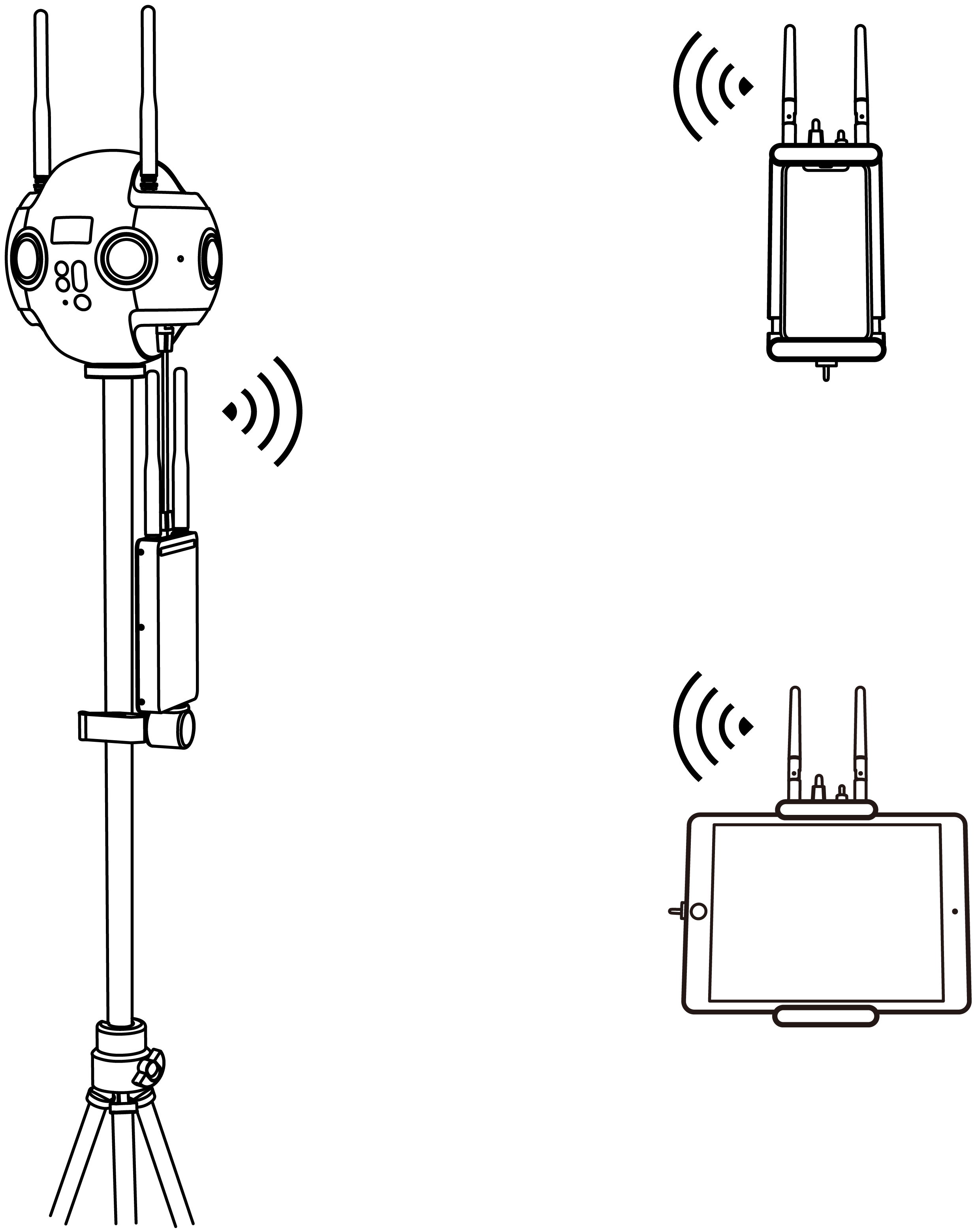
(7)Farsight 接收端兼容设备列表 (持续更新中)
| 设备名 | 系统版本 |
|---|---|
| Huawei P9 | Android 7.0+ |
| Huawei P10 | Android 7.0+ |
| Huawei Mate9 | Android 8.0+ |
| Huawei Mate10 | Android 8.0+ |
| Huawei Honor V10 | Android 8.0+ |
| Samsung Galaxy S8 | Android 8.0+ |
| Samsung Galaxy S9 | Android 8.1.0+ |
| Google Pixel 2 | Android 8.1.0+ |
| Moto X Pro | Android 5.0.2+ |
| iPhone & iPad | iOS 10.3+ |
有线连接 —— DHCP 连接方式
(1)在Pro机身调整Ethernet的连接方式为DHCP,通过以太网线将Pro连接到路由器,PC和Pro需在同一个局域网,所以PC可通过wifi或以太网电缆连接到路由器。
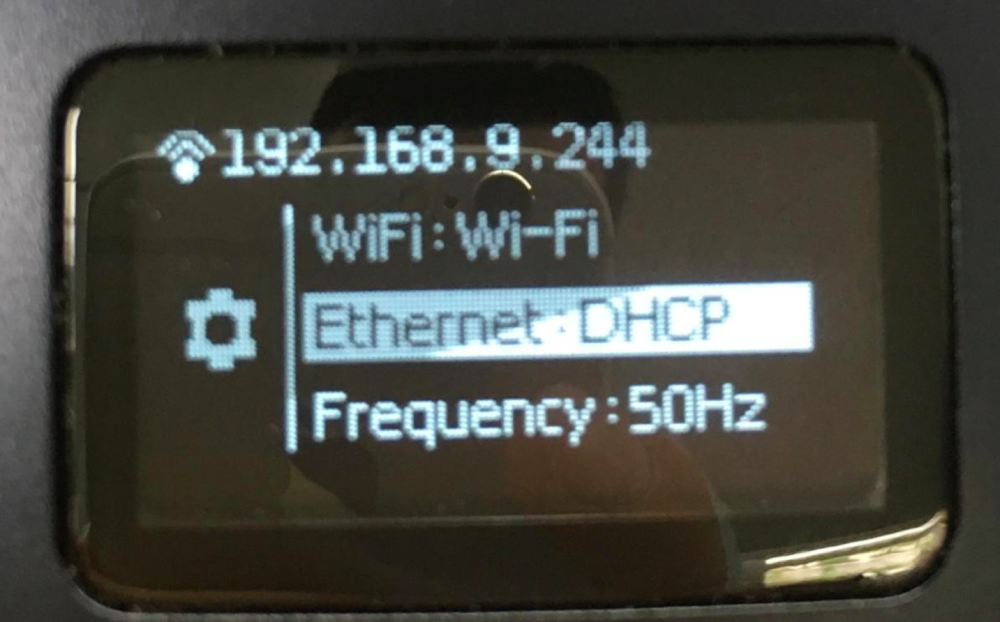
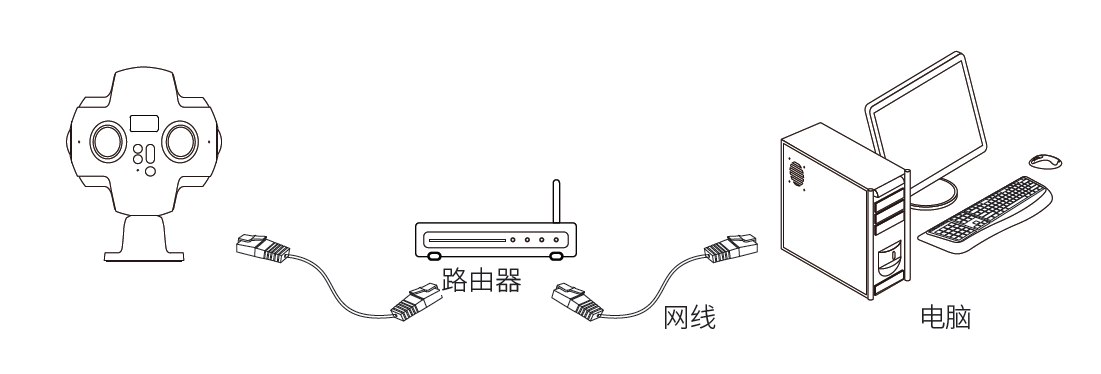
(2)打开客户端的Pro App,输入显示在相机OLED屏幕上的IP地址,可连接App和相机。
有线连接 —— Direct 连接方式
(1)在Pro机身调整Ethernet的连接方式为Direct,通过以太网线将Pro直接连接到电脑。

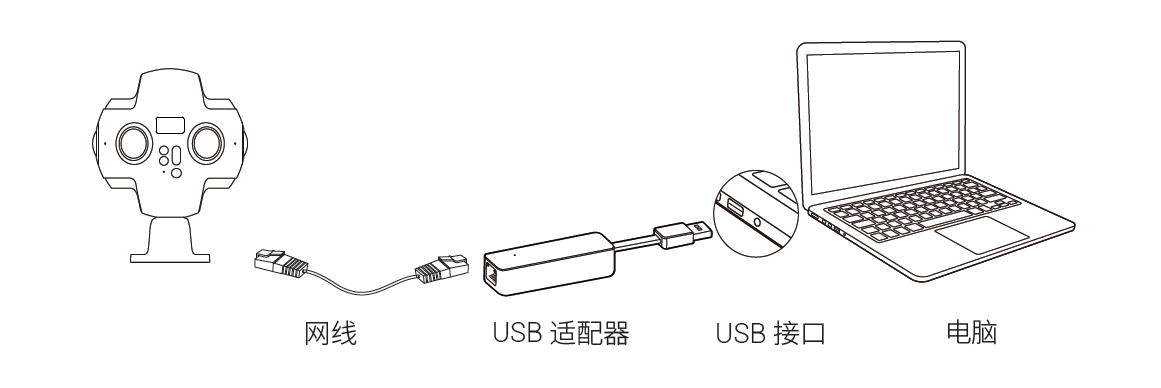
(2)此模式下,Pro的登录地址为192.168.1.188, 需给电脑设置静态/固态IP为192.168.1网段的IP,建议设置为192.168.1.100,子网掩码为255.255.255.0。
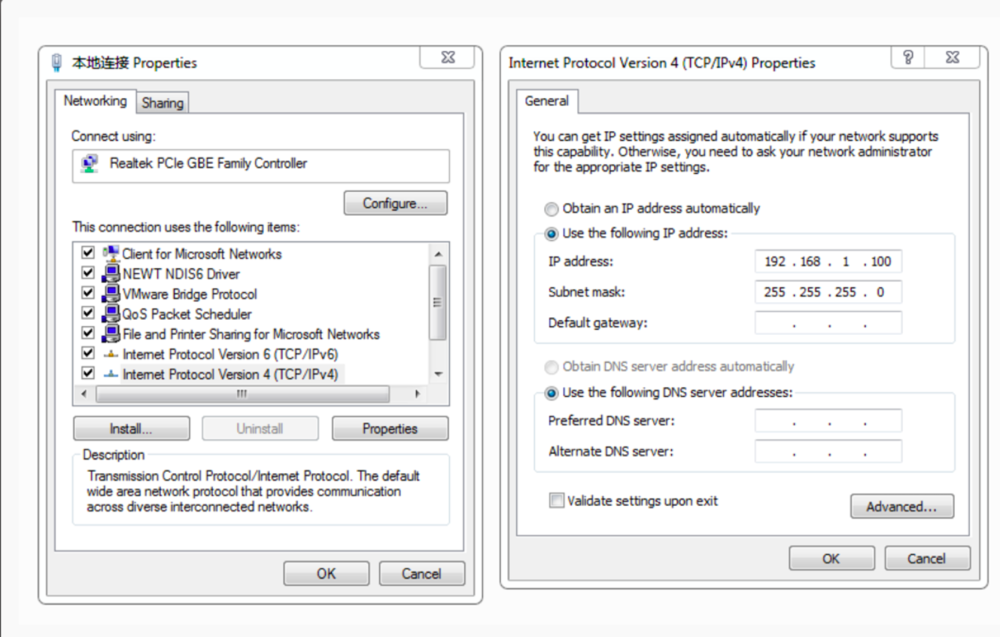
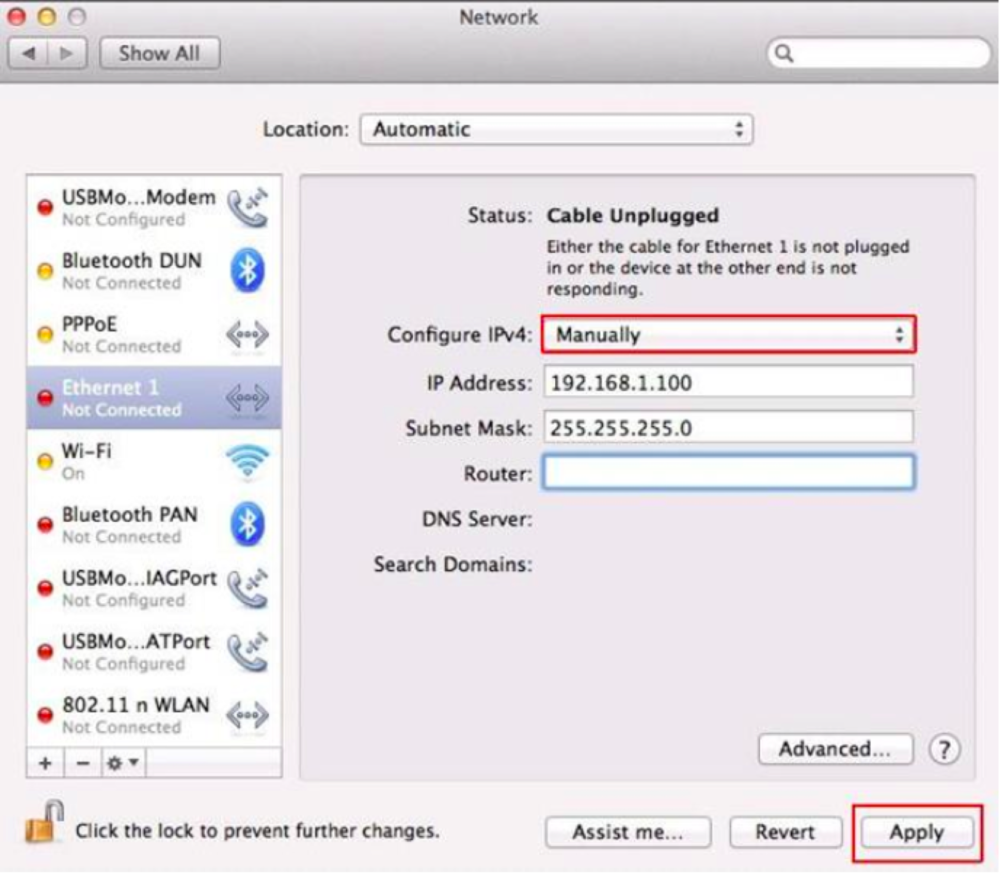
(3)打开客户端的App,输入192.168.1.188,可连接App至相机。